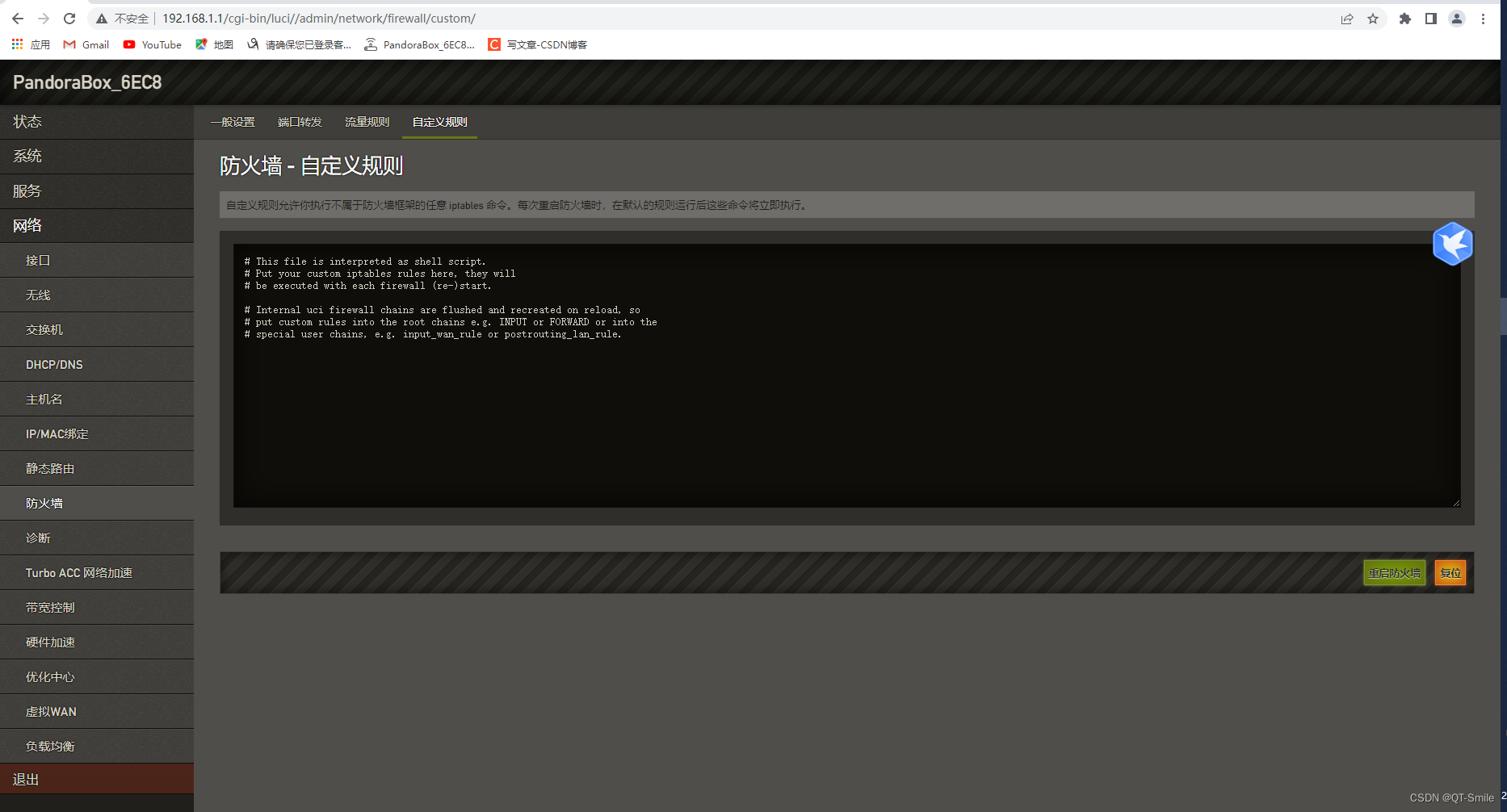路由器怎么插线?想必有很多的网络小白不知道吧!路由器是电脑连接网络的重要设备,我们想要通往网络世界就必须先掌握好网络设备知识, 下面小编为大家带来了路由器设置全部步骤图解,感兴趣的小伙伴们可以了解一下。

路由器怎么插线和宽带图解:
网线的接法
网线一头接主路由器的LAN口,一头接副路由器的WAN口。
注:LAN口和WAN口,如何看?在路由器背面接口的上或下方都有小字注明。
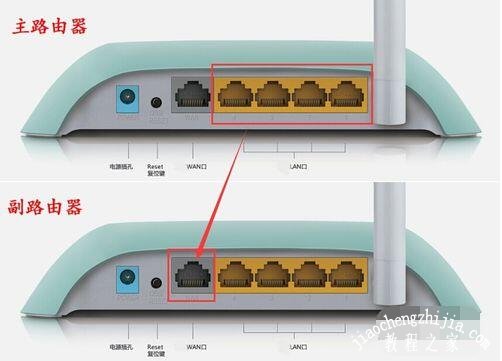
首先先配置副路由器,这时先不要插入WAN口的线。
电脑接副路由器的LAN口,登陆路由器,改副路由器的IP地址。
一般在网络参数--LAN口设置下。保存后须重启。
如主路由器IP192.168.1.1 ,副路由器就需要改为192.168.2.1
注:主路由器和副路由器需改成不同网段的IP。
改完需要重启,重启后要用改后的IP才能登录副路由器。

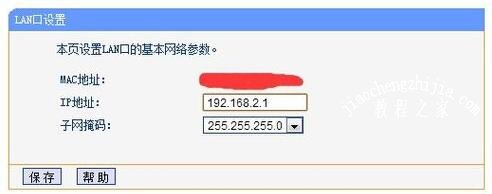
重启后重新登陆路由器。
打开WAN口设置。
WAN口连接设置可选择静态IP或动态IP。
选择动态IP后不用设置其他什么。
选择静态IP须输入IP(从主路由器上获取的IP,自己设置,但IP不可是主路由器DHCP分配范围内及网内其他设备占用的IP。)
子网掩码都是255.255.255.0
网关是主路由器地址。
DNS服务器建议输入主路由器wan状态获取到的DNS地址。
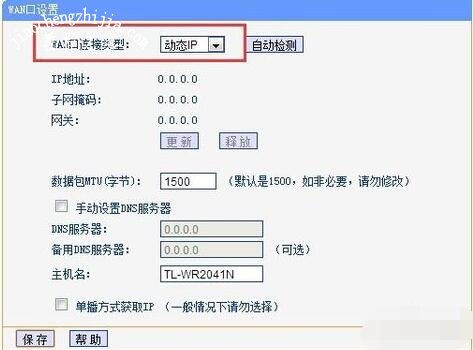
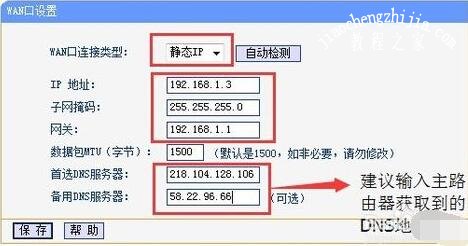
接主路由器过来的网线到WAN口。
至此完成,如需其他设置可继续在副路由器上设置如打开无线网络设置无线密码。
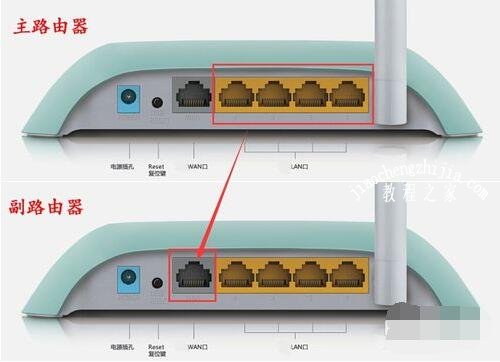
路由器设置步骤图解:
1、先如图中连接好路由器,插上电源适配器,图中的白色网线是接光纤猫的,蓝色网线接电脑。
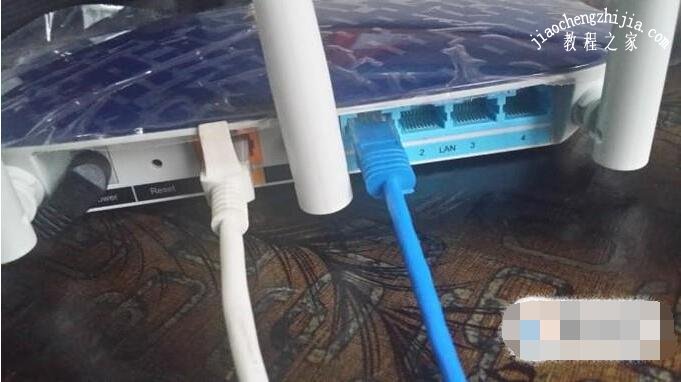
02在电脑上打开浏览器,如图在浏览器网址栏里输入路由器底部贴的管理地址“tplogin.cn”,或者是IP地址192.168.1.1,回车。

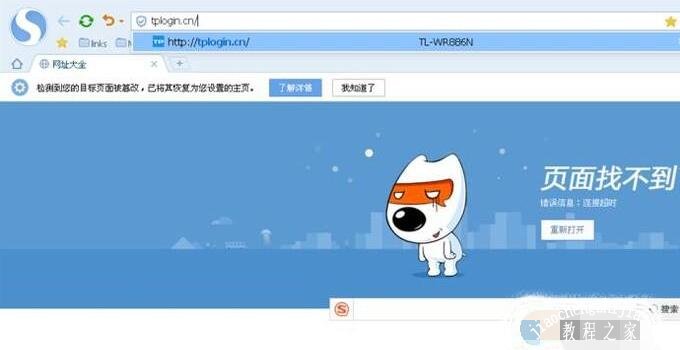
03要求创建管理员密码,自己填上一个6位以上的密码,要填两遍,点击确定。
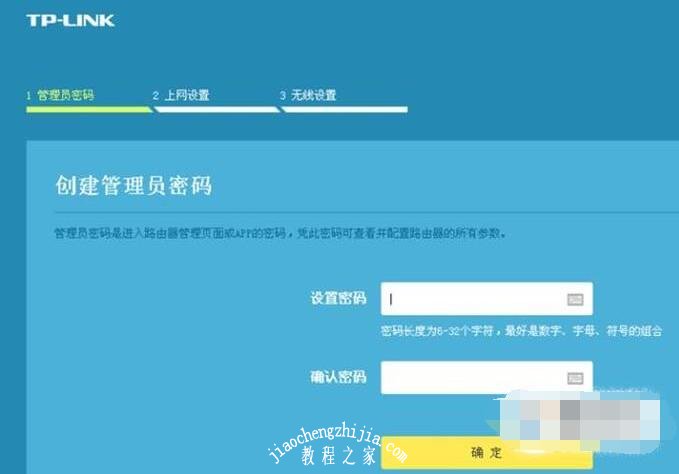
04接下来让你填写宽带账号和密码,填好后点“下一步”。
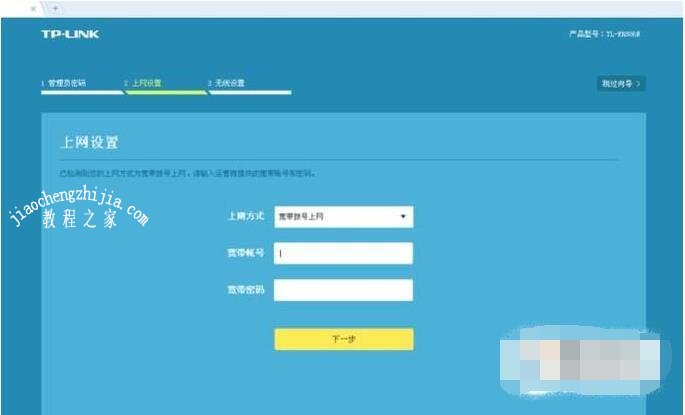
05再接下来是填写无线名称和无线密码,名称随便填,也可用中文名称,密码要8位以上的数字或字母或两者的组合,填完点“确定”。
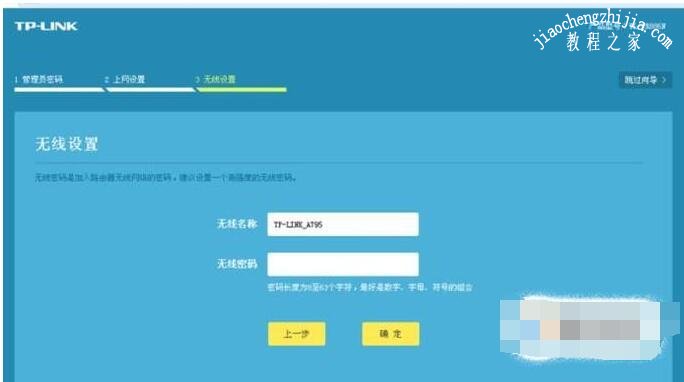
06在出现这个提示可以选择右上角的“跳过”。
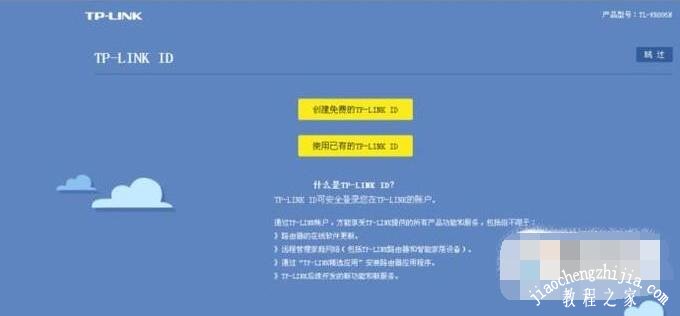
07这个界面也选择“跳过”。
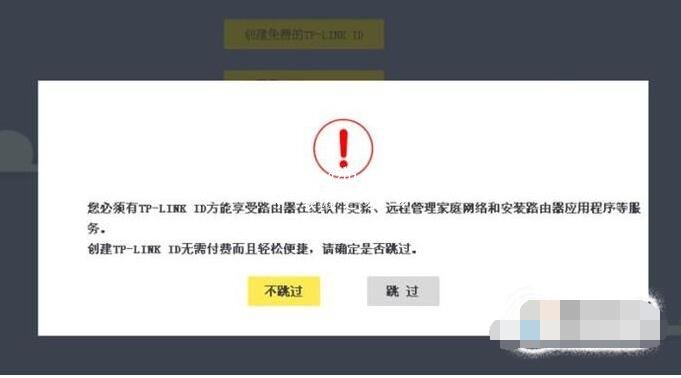
08在接下来这个界面如果看到左下角的“网络状态”有个对号,说明设置成功,如果是个叹号,说明没连接到网络,可能是宽带账号和密码输入有误,重新设置一下即可。
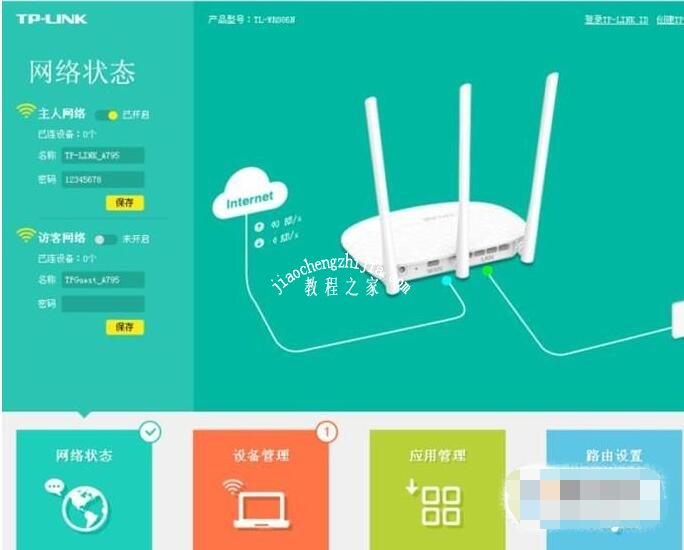
以上便是路由器的详细步骤图解了,希望可以帮助到大家,如果您想了解更多关于路由器的知识,可以关注教程-之家网。